अपने कम्प्युटर में MS Word को Open करना बहुत आसान है. इस Tutorial के माध्यम से आपको MS Word को Open करने के कई तरीके बताएं जाएंगे.
इनका अध्ययन करने के बाद आप अपने कम्प्युटर में आसानी से MS Word को Open कर पाएंगे. यह Tutorial Windows 7 पर तैयार किया गया है. इसलिए हो सकता है. जो तरीका यहाँ बताया जा रहा है, यह आपके कम्प्युटर में कुछ अलग हो.
आपको बताते चले कि यह अंतर, आप Windows का कौनसा संस्करण उपयोग में ले रहे है, पर निर्भर करता है. जो तरीका इस Tutorial में सीखाया जा रहा है. यह लगभग Windows के हर संस्करण मे समान ही होता है.
इसलिए आप ज्यादा चिंता न करे बस दिखावट में थोडा बहुत अंतर हो सकता है. चलो नीचे एक-एक करके MS Word को Open के तरीकों का अध्ययन करते है.
MS Word Open करने के विभिन्न विधियाँ
- Start Button द्वारा
- Windows Search Box द्वारा
- Run Command द्वारा
- Desktop Icon द्वारा
1. Start Button द्वारा Word Open करना
यह तरीका बहुत ही आसान और जाना – माना है. और कम्प्युटर में ज्यादातर इसी तरीके से अपने मन पसंद Software को Open किया जाता है. इस विधि से “MS Word” को हम सिर्फ चार क्लिक से Open कर सकते है. चलो हम भी MS Word को इस तरीके से Open करना सीखे.
Step: #1
सबसे पहले “Windows Start Button” पर क्लिक करें. यह आपको अपने कम्प्युटर window में नीचे बांयी ओर मिलेगा. इस बटन कि दिखावट आपके ऑपरेटिंग सिस्टम के संस्करण पर निर्भर करती है, क्योंकि “Windows” के हर संस्करण में इस बटन की दिखावट अलग-अलग है.
Step: #2
इसके बाद आपको “All Program” पर क्लिक करना है जो आपको नीचे ‘Menu Bar’ में हरे तीर से दर्शाया गया है. यह Menu Window “Windows Start Button” पर क्लिक करने के बाद आपके सामने आती है.
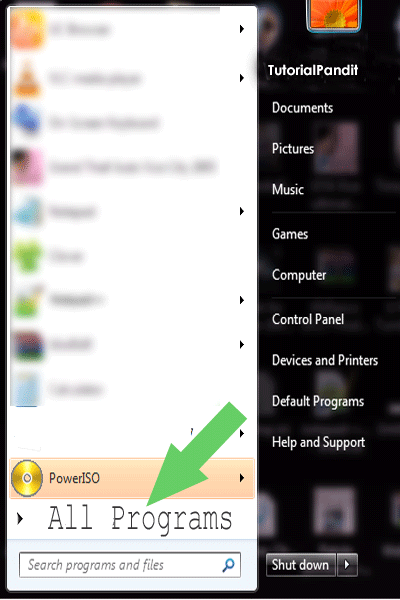
Step: #3
“All Programs” पर क्लिक करने पर “Menu Bar” से “Microsoft Office” ढूंढकर उस पर क्लिक करना है.
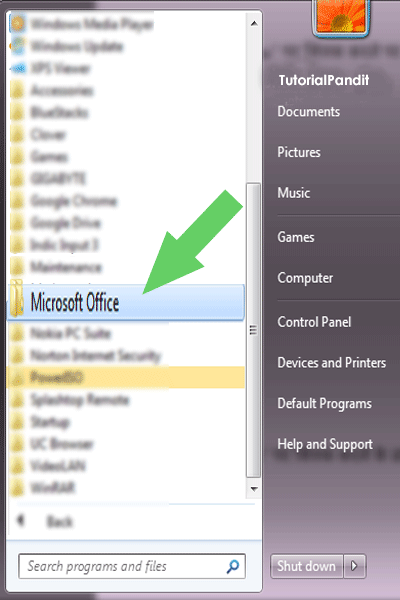
Step: #4
“Microsoft Office” पर क्लिक करने के बाद आपके सामने जो “Menu Bar” खुलकर आती है उसमे से आपको “Microsoft Office Word” पर क्लिक करना है.
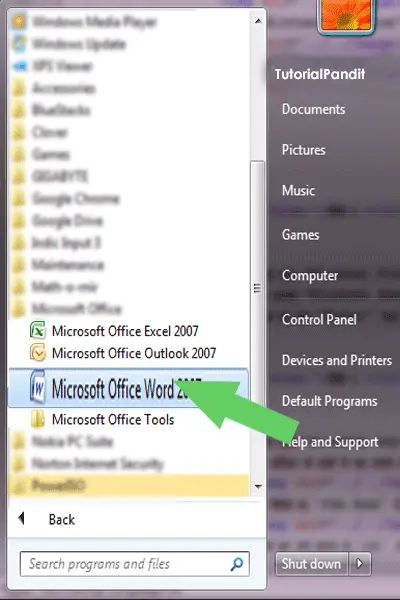
Step: #5
“Microsoft Office Word” पर क्लिक करने के बाद “MS Word” आपके सामने Open हो जाएगा. और Microsoft Office Word की window आपके सामने होगी.
2. Windows Search Box द्वारा Word Open करना
Step: #1
सबसे पहले “Windows Start Button” पर क्लिक करें.
Step: #2
फिर आप “Windows Search Box” में ये शब्द ‘word‘ या ‘winword‘ लिखें.
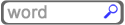
Step: #3
इसके बाद आप “Enter” बटन दबाएं और आपके सामने “MS Word” Open हो जाएगा.
3. Run Command द्वारा Word Open करना
Step: #1
सबसे पहले “Windows Key + R” की-बोर्ड के माध्यम से दबाए.
Step: #2
इस शॉर्टकट को दबाने के बाद आपके सामने कुछ इस प्रकार की Window खुल कर आएगी. इसे Windows Run Box कहते है.
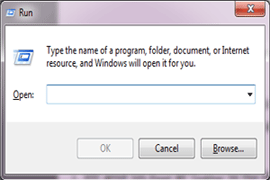
Step: #3
इसके सर्च बॉक्स में आपको “winword” या ‘WINWORD’ लिखना है. याद रखें की जैसे यहां ‘winword’ या ‘WINWORD’ को लिखा गया है इसे हू-ब-हू लिखना है इसमे स्पेस नही देना है.
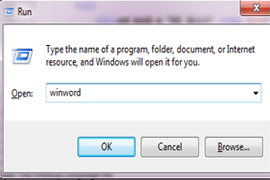
Step: #4
इसके बाद आप माउस से ‘OK’ पर क्लिक करें या फिर की-बोर्ड से “Enter” बटन दबाएं और आपके सामने “MS word” Open हो जाएगा.
4. Desktop Icon द्वारा Word Open करना
यह विधि सबसे छोटी और आसान है. इसमे आपको सिर्फ एक क्लिक करना है और “MS Word” आपके सामने खुल जाएगा. चलो इस विधि का अध्ययन करें.
Step: #1
अपने डेस्कटॉप पर “MS Word” का आइकन खोजें
Step: #2
जब आपको यह दिख जाए तो इस पर ‘Mouse‘ को ले जाए तो आप देखेंगे कि इसे एक वर्ग ने घेर लिया है. अब इस आइकन पर अपने ‘Mouse’ की बांयी क्लिक को दो बार (double-click) जल्दी से दबाएंगे तो ‘MS Word’ open हो जाएगा.
Step: #3
यदि आपने ‘MS Word’ को ‘Task Bar‘ पर पिन किया हुआ है तो आप ‘MS Word’ आइकन पर एक क्लिक कर ‘MS Word’ open कर सकते है.
आपने क्या सीखा?
इस Tutorial में आपने MS Word को Open करना सीखा है. हमने आपको Microsoft Word को Open करने की कई तरीकों के बारे में Step-by-Step तरीके से बताया है. हमे उम्मीद है कि यह Tutorial आपके लिए उपयोगी साबित होगा. इसे पढने के बाद आप आसानी से MS Word को Open कर सकते है.
#BeDigital








Siir mujhe MS.word par is question ka answer cahiye
Question = create your biodata using border and shading in MS word.? In Hindi
Please sir help me….
दीक्षा जी, आपको एम एस वर्ड में अपना बायोडेटा बनाना है जिसमें आपको बॉर्डर लगानी है साथ में शेडिंग यानि छाया का इस्तेमाल करना है.
You are incorrect bro because ms word ko run command ke dwara kholne ke liye ham winzip type karte hai na ki winword got it, or not bro
सूर्या जी, कृपया अपनी गलती आप सुधारे. और किसी को कुछ बताने से पहले उसे खुद ट्राई करों फिर बताओं. नही तो हंसी के पात्र बन जाओगे.
TP Staff You Are Right
Run windows box
Me
Winword
Likhane par
Microsoft office word open ho jayegaa
Ye bilakul sahi hai naa
अंकित जी, बिल्कुल ठीक है. आप एक बार कोशिश करके देखिए. आपको खुद पता चला जाएगा.